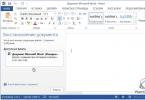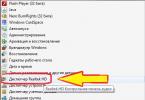V tomto procese naformátujete lokálny disk, ktorý obsahuje aktuálnu verziu systému Windows. Jednoducho povedané, pred inštaláciou nového systému z neho budete musieť vymazať všetky staré údaje. Obsah zostávajúcich diskov by mal zostať nezmenený. Je však lepšie hrať na istotu a najprv skopírovať úplne všetky údaje z počítača, o ktoré sa bojíte, že ich stratíte do cloudu alebo na fyzické médium.
Ak máte na počítači nainštalované platené programy, pri preinštalovaní systému Windows si určite prečítajte ich dokumentáciu o pravidlách práce s licenciami, inak o ne môžete prísť.
2. Vytvorte bootovací disk alebo flash disk
Ak chcete nainštalovať/preinštalovať licencovanú verziu systému Windows, uistite sa, že máte príslušný aktivačný kľúč. Aj keď už používate aktivovaný systém a chcete si znova nainštalovať rovnakú verziu, starý aktivačný kľúč sa môže opäť hodiť.
- Ak už máte zavádzaciu jednotku USB flash alebo disk s verziou systému Windows, ktorú sa chystáte nainštalovať, môžete prejsť na krok 3. V opačnom prípade si musíte stiahnuť obraz systému Windows z internetu a napáliť ho na ktorýkoľvek z uvedených médiá podľa nižšie uvedených pokynov.
- Rozhodnite sa pre verziu systému Windows, ktorú budete inštalovať, a skontrolujte, či váš počítač spĺňa systémové požiadavky. Tieto informácie nájdete na oficiálnej webovej stránke spoločnosti Microsoft alebo na disku so zakúpeným systémom Windows. Nezabudnite tiež skontrolovať, či váš počítač podporuje bitovú hĺbku novej verzie: 32 alebo 64 bitov. Pre istotu si môžete nainštalovať verziu s rovnakou bitovou hĺbkou ako vaša aktuálna verzia Windowsu.
- Ak chcete vytvoriť zavádzaciu jednotku USB flash s akýmkoľvek obrazom systému Windows nájdeným na internete, môžete použiť program (s podporou UEFI) a prejsť na krok 3.
A nižšie vám poviem, ako vytvoriť zavádzací disk alebo flash disk s oficiálnym obrazom systému pomocou systému Windows 10 ako príklad.

3. Zaveďte systém z disku alebo jednotky flash
Teraz, keď máte fyzické médium s požadovaným obrazom systému Windows, musíte prejsť do špeciálneho prostredia softvéru BIOS a vybrať disk alebo jednotku flash tu ako zdroj zavádzania.

Možno sa namiesto klasického BIOSu dočkáte modernejšieho grafického rozhrania. Navyše, aj v rôznych starších verziách systému BIOS sa nastavenia môžu líšiť. V každom prípade však bude postup približne rovnaký: prejdite do ponuky zavádzania, vyberte požadované médium ako zdroj a uložte zmeny.
Potom by sa mal počítač spustiť z vybraného disku alebo jednotky Flash.
4. Spustite sprievodcu inštaláciou
 Ak ste urobili všetko správne, na obrazovke sa zobrazí sprievodca inštaláciou systému Windows. Ďalšie akcie nie sú o nič zložitejšie ako inštalácia bežného kancelárskeho programu. Všetko, čo musíte urobiť, je postupovať podľa pokynov systému a čakať na rozbalenie súborov. Pokiaľ si na inštaláciu operačného systému nemusíte vybrať lokálny disk a naformátovať ho.
Ak ste urobili všetko správne, na obrazovke sa zobrazí sprievodca inštaláciou systému Windows. Ďalšie akcie nie sú o nič zložitejšie ako inštalácia bežného kancelárskeho programu. Všetko, čo musíte urobiť, je postupovať podľa pokynov systému a čakať na rozbalenie súborov. Pokiaľ si na inštaláciu operačného systému nemusíte vybrať lokálny disk a naformátovať ho.
 Pripravte sa aj na zadanie aktivačného kľúča počas procesu. Ak však preinštalujete systém Windows 10, ktorý už bol na vašom počítači aktivovaný, môžete krok s kľúčom preskočiť.
Pripravte sa aj na zadanie aktivačného kľúča počas procesu. Ak však preinštalujete systém Windows 10, ktorý už bol na vašom počítači aktivovaný, môžete krok s kľúčom preskočiť.
Po dokončení inštalácie by sa mal počítač spustiť do normálneho prevádzkového režimu.
5. Nainštalujte ovládače
 softotor.net
softotor.net Moderné verzie systému Windows samy načítajú ovládače. Ak však po preinštalovaní systému zistíte, že grafická karta, reproduktory alebo čokoľvek iné nefunguje správne, môžete použiť pomôcku automatického načítania ovládača. Vhodný je napríklad bezplatný Driver Booster.
Po dokončení všetkého vyššie uvedeného sa môžete pustiť do práce. Počítač musí byť pripravený.
Často po akciách nešťastných vírusov systém prestane správne fungovať alebo odmietne pracovať vôbec - neustále sa reštartuje alebo niečo iné. A často sa vyžaduje preinštalovanie systému Windows. V tomto článku na to prídeme ako preinštalovať systém Windows XP od začiatku? Postup inštalácie systému Windows je veľmi jednoduchý, nie je o nič zložitejší ako inštalácia akéhokoľvek programu a v skutočnosti je programom operačný systém Windows. Hlavná vec je prečítať si, čo píše inštalačný program, a dodržiavať moje odporúčania.
Takže ste sa rozhodli, že musíte preinštalovať Windows XP. Prirodzene, musíte získať inštalačný disk s operačným systémom. A disk musí byť bootovateľný.
Inštalácia systému Windows Pokyny krok za krokom
Krok 1: Pred inštaláciou systému Windows nezabudnite preniesť všetky dôležité údaje na inú logickú jednotku (D,E,...) alebo na iné médium úplne. Ak však všetky potrebné údaje možno skopírovať pomocou systémov, ako je Live CD.
Live CD je operačný systém, ktorý sa spúšťa z vymeniteľného média (CD, DVD, USB kľúč atď.) a pre fungovanie nevyžaduje inštaláciu na pevný disk. To znamená, že v podstate ide o ten istý Windows, ale beží z vymeniteľného média.
Krok 2. Potom vložte disk so systémom Windows XP do DVD-ROM, keď spustíte počítač, musíte vybrať boot from CD-ROM. Ak to chcete urobiť, môžete ísť do systému BIOS a nastaviť zariadenie, z ktorého sa má zavádzať, alebo to môžete urobiť jednoduchšie, akonáhle sa počítač zapne, stlačte kláves F8 alebo F12 (pri zavádzaní je zvyčajne napísané, ktorá klávesa musíte stlačiť, aby ste vybrali zariadenie, z ktorého sa má spustiť prvé zavedenie) a keď sa zobrazí okno výberu, vyberte svoju jednotku DVD.
Krok 3. Automaticky sa spustí inštalačný program, skontroluje systém atď. (postup 5-10 minút), potom sa zobrazí niečo ako toto okno:
Stlačte Enter, v ďalšom okne akceptujete licenčnú zmluvu, stlačte F8 a následne vás inštalátor vyzve na výber disku (partície) na inštaláciu. Niečo ako na obrázku nižšie:

Vaše okno sa môže mierne líšiť. Ak je váš pevný disk rozdelený na niekoľko oddielov, budú tu všetky. V tomto prípade vyberte „Disk C“ a stlačte „Enter“. Ak sa inštalácia uskutoční na nový pevný disk, bude to niečo ako na obrázku vyššie. V tomto prípade jednoducho stlačte „Enter“.
Krok 4. V ďalšom kroku sa zobrazí výzva na naformátovanie disku, na ktorý bude systém nainštalovaný:

Dôrazne vám odporúčam, aby ste pred inštaláciou oblasť vždy naformátovali (len si pred tým nezabudnite uložiť všetky dôležité údaje, inak budú nenávratne stratené). Vyberte Formát v systéme NTFS, je to rýchle, nie je to také dôležité. Ak je disk nový, v každom prípade nie sú k dispozícii žiadne možnosti; Vybrané - stlačené "Enter" - program naformátuje oblasť a začne kopírovať súbory na pevný disk.
Krok 5. Po skopírovaní súborov sa počítač automaticky reštartuje a inštalácia systému Windows bude pokračovať. Po chvíli sa zobrazí okno:

kliknite na tlačidlo „Ďalej“, potom zadajte Meno správcu - Produktový licenčný kľúč - Názov počítača - Nastavte čas a časové pásmo a je to, inštalácia systému Windows bude pokračovať sama. Ak sa objavia ďalšie okná, stačí kliknúť na „Ďalej“ a je to.
Krok 6. Záver. Približne po pol hodine sa inštalácia systému Windows dokončí a počítač sa reštartuje. Ďalej budete musieť zadať názov svojho účtu a aktivovať kópiu systému Windows a je to.
Teraz viete, ako preinštalovať systém Windows XP a že je k dispozícii pre každého používateľa počítača. Zostáva len nainštalovať ovládače a potrebné programy.
Takže najprv potrebujete nakonfigurovať BIOS. Ak to chcete urobiť, zapnite počítač a okamžite stlačte kláves "Odstrániť"(na niektorých klávesniciach skratka „Del“) na klávesnici, kým sa nedostaneme k BIOS(mimochodom, skoro som zabudol, váš bootovací disk Windows XP by už mal byť v CD/DVD mechanike).
Váš BIOS môže vyzerať inak. Závisí to od výrobcu a. Nemusíte sa však báť, nastavenia sú v podstate rovnaké. V systéme BIOS budeme pracovať s klávesmi so šípkami ←→↓ . Takže sme prešli do systému BIOS a potom na kartu Rozšírené možnosti biosu:
Názov karty sa môže v systéme BIOS líšiť. Ak áno, prejdite karty a zistite, ktorá z nich obsahuje možnosti spustenia zariadenia. V mojom prípade vyzerajú parametre zavádzania zariadenia takto:

Teraz je našou úlohou zabezpečiť, aby počítač bootoval z disku, t.j. na "Prvé zavádzacie zariadenie" dodáme CDROM. Urobme to takto (vyberte možnosť oproti prvému zavádzaciemu zariadeniu , stlačte Enter na klávesnici a pomocou šípok vyberte CDROM):

Malo by to vyzerať takto:


Možno sa objaví toto potvrdenie. Kliknite "Y" na klávesnici, čo znamená "Áno"(Áno) a stlačte Enter:

Ďalej dôjde k reštartu. Čakáme, že sa takýto nápis objaví "Stlačením ľubovoľného klávesu spustíte systém z disku CD", čo znamená « stlačením ľubovoľného klávesu spustíte systém z disku CD« . Stlačte ľubovoľnú klávesu:

A spustí sa inštalačný program. Po skontrolovaní konfigurácií systému budete mať možnosť obnoviť existujúci systém alebo nainštalovať nový OS. Vyberte si "ENTER=pokračovať":

Potom stlačením tlačidla prijmeme licenčnú zmluvu F8:


Potom vyberte oblasť, na ktorej bude nainštalovaný systém Windows. Toto je zvyčajne sekcia C:

Neboj sa klikni S:

Vyberte si "Formátovať oddiel v systéme NTFS":

Potvrďte tlačidlom F:


Kopírovanie súboru sa potom spustí automaticky:

Potom sa počítač reštartuje. Nikdy neklikajte na "Enter - reštart počítača", inak sa inštalácia preruší. Nechajte počítač reštartovať sám:

Po reštarte budete opäť vyzvaní na stlačenie ľubovoľného klávesu, nič netlačte a potom spustíte inštaláciu znova.

Po reštarte bude inštalácia pokračovať, ale v atraktívnejšom prostredí:





Nastavte čas, dátum, časové pásmo a pokračujte ďalej:

Ak sa zobrazí táto správa, kliknite OK:

Kliknite znova OK:


Vyberte si položku "Odložiť túto akciu":

Napíšeme názov účtu. Ak existuje niekoľko používateľov, môžete ich mať až päť:


To je všetko, inštalácia je dokončená!

Nádej Inštalácia systému Windows XP bol úspešný. Zostáva len nainštalovať ovládače pre normálnu prevádzku počítača. Veľa štastia!!!
Je možné preinštalovať systém Windows XP, ak počítač nemá jednotku CD-ROM alebo chýba samotný laserový disk so systémom? Áno, môžete, a dokonca nie jedným spôsobom, ale niekoľkými spôsobmi. Napríklad:
- preinštalovať alebo aktualizovať systém zo samotného systému Windows, ak si zachoval aspoň minimálnu funkčnosť - môže načítať a spustiť súbory exe;
- preinštalujte systém Windows XP z pevného disku;
- preinštalujte systém Windows XP z jednotky USB flash.
S tým všetkým sa však nezaobídete bez distribučnej súpravy systému, ktorý nainštalujete. Keďže nemáte optickú jednotku na čítanie diskov, hľadajte na internete a stiahnite si bootovací ISO obraz systému Windows XP. Okrem toho budete potrebovať akýkoľvek program, ktorý dokáže takéto obrázky otvoriť, napríklad UltraISO, Daemon Tools, Alcohol 120% alebo archivátor ako 7Zip.
Ak plánujete preinštalovať systém z flash disku, pripravte si flash disk s kapacitou aspoň 1 Gb a program na prenos distribúcie naň (urobíme to pomocou UltraISO). Ak z pevného disku, budete potrebovať akékoľvek zavádzacie médium so systémom Windows (s najväčšou pravdepodobnosťou to bude aj flash disk s Windows Portable Edition, napríklad BartPE, Alcid Live USB, Hiren’s boot USB atď.).
Po stiahnutí obrazu ISO zo systému Windows XP do počítača ho otvorte, vyberte všetky súbory, ktoré obsahuje, kliknite na tlačidlo „Extrahovať“ a zadajte príslušný adresár (príklad ukazuje, ako sa to robí v UltraISO). Na tento adresár sa odkážeme počas procesu preinštalovania systému.

Preinštalovanie systému Windows XP v režime aktualizácie
Ak je systém Windows, ktorý ste nainštalovali, zastaraný, pretože nebol dlho aktualizovaný alebo čiastočne stratil svoje funkcie v dôsledku nejakého zlyhania, aktualizácia z inštalačného disku pomôže obnoviť jeho funkčnosť. Je to prakticky to isté ako „čistá“ reinštalácia, ale so zachovaním používateľských súborov a programov.
Na preinštalovanie systému v režime aktualizácie nepotrebujeme samostatné bootovacie médium – stačí preniesť adresár s distribučnými súbormi, ktoré sme extrahovali z ISO obrazu, na flash disk alebo pevný disk.
- Stiahnite si Windows XP, ktorý sa chystáte aktualizovať.
- Nájdite súbor Setup.EXE v distribučnom adresári a kliknite naň. Otvorí sa okno sprievodcu inštaláciou systému, kde budete musieť vybrať prvú položku zo zoznamu akcií.

- Ďalej vyberte typ inštalácie „Aktualizovať“.

- Prijmite licenčnú zmluvu.

- Zadajte svoje sériové číslo (ak chcete). Ak nechcete, odložte to na neskôr a kliknite na tlačidlo „Ďalej“.

- Inštalácia systému Windows bude pokračovať automaticky. Kým sa systém úplne neaktualizuje, s najväčšou pravdepodobnosťou už neuvidíte žiadne dialógové okná. Celý proces bude trvať približne 20 - 40 minút a preinštalovanie z flash disku trvá o niečo dlhšie ako z pevného disku kvôli rozdielu v rýchlosti čítania dát.

- V úplne poslednej fáze aktualizácie vás systém požiada o účasť.

- Budete vyzvaní, aby ste povolili funkciu automatickej aktualizácie

a vykonajte aktiváciu. Ak už bol váš systém Windows aktivovaný predtým, po aktualizácii to budete musieť urobiť znova. Na želanie sa to však dá odložiť na neskôr.

Potom kliknite na tlačidlo „Dokončiť“, prihláste sa pomocou svojho účtu a pred vami sa otvorí vaša obvyklá pracovná plocha. Všetky používateľské dokumenty budú na rovnakých miestach a nainštalované programy budú fungovať.
Preinštalovanie systému Windows XP z pevného disku
Táto možnosť vám pomôže, keď sa systém, ktorý je potrebné preinštalovať, nespustí. Pred pokračovaním v operácii preinštalovania budeme musieť nejakým spôsobom preniesť náš distribučný priečinok na pevný disk. Dá sa to urobiť napríklad zavedením systému z externého média (rôzne Live USB) alebo odstránením a pripojením pevného disku k inému počítaču, ako aj zavedením systému zo systému nainštalovaného na inom oddiele toho istého pevného disku (ak existuje je jedna).
Ak ste vybrali pevný disk, aby ste skopírovali distribúciu, pred preinštalovaním systému Windows XP ho pripojte k počítaču, na ktorom bol nainštalovaný, a vykonajte na ňom všetky ďalšie akcie. Nemôžete nainštalovať systém Windows na jeden počítač a potom preniesť pevný disk na iný, pretože počas inštalácie je systém „priviazaný“ k zariadeniu a môže pracovať iba na ňom.
Keďže sa distribúcia nachádza na rovnakom mieste ako preinštalovaný systém, neexistujú žiadne špeciálne požiadavky na kapacitu zavádzacieho média. V zriedkavých prípadoch sa na tieto účely používajú dokonca aj zavádzacie diskety. A ukážeme celý proces preinštalovania spustením počítača z „živého“ flash disku „Alkid Live USB“.
- Uistite sa, že oblasť disku s preinštalovaným systémom sa v Prieskumníkovi zobrazuje normálne.
- Otvorte distribučný priečinok a kliknite na súbor Setup.exe - spustí sa sprievodca inštaláciou systému Windows. Tu budete tiež musieť vybrať „Inštalovať Windows XP“.

- Tentoraz nebude dostupný typ inštalácie „Aktualizovať“; zostáva len vybrať jediný – „Nová inštalácia“.

- Ďalej vás sprievodca požiada, aby ste prijali licenčnú zmluvu a zadali sériové číslo. Dohoda bude musieť byť prijatá, ale nie je potrebné uvádzať číslo.
- Ďalšie akcie vyžadujú aktívnu účasť používateľa: v prvom rade budete musieť vybrať jazyk systému.

- Ďalej sa začne proces prípravy na inštaláciu. Po dokončení sa počítač reštartuje (ak sa tak nestane, reštartujte manuálne) a ďalšia inštalácia systému Windows XP bude pokračovať ako zvyčajne. Najprv vás privíta inštalátor.

- Ďalej sa distribučné súbory skopírujú do systémovej oblasti pevného disku. Ak nechcete prísť o svoje dáta, bolo by správne odmietnuť naformátovať partíciu – v tomto prípade sa starý adresár Windows premenuje na Windows.0, ktorý potom môžete manuálne odstrániť.

- Ďalšie akcie sú úplne podobné „čistej“ inštalácii systému Windows XP: budete musieť zadať informácie o používateľovi (meno a organizácia), zadať názov počítača, zadať heslo správcu, nastaviť dátum, čas, nastavenia siete, pripojiť sa. do pracovnej skupiny alebo domény a vytvorte prvé používateľské konto .
- Po inštalácii, ako obvykle, úvodné nastavenie systému s výzvou na vykonanie aktivácie. Ak všetko urobíme správne, čoskoro sa dočkáme úplne čistej pracovnej plochy úplne nového Windows XP.
Preinštalovanie systému týmto spôsobom je takmer ekvivalentné inštalácii od začiatku. Jediný rozdiel je v tom, že oblasť pevného disku v tomto prípade nebola naformátovaná a naše používateľské súbory zostali nedotknuté. Pomocou vyhľadávania na disku ich vždy nájdeme.
Preinštalovanie systému Windows XP z jednotky USB Flash
Ďalšou často používanou metódou je preinštalovanie a úplná inštalácia systému. Ak sme v predchádzajúcich prípadoch používali hotové nástroje – distribučné súbory a bootovacie médiá, teraz si budeme musieť inštalačný flash disk vyrobiť sami. Na to potrebujeme iba tri veci: samotný flash disk, distribučnú súpravu Windows XP (ISO) a program UltraISO. S ich pomocou sa zavádzací flash disk s jediným systémom vytvorí správne, rýchlo a jednoducho. Tak poďme na to.
Príprava flash disku
- Pripojte flash disk k počítaču, spustite UltraISO, otvorte ponuku „Súbor“ a potom „Otvoriť“. Pomocou Prieskumníka nájdite distribučnú súpravu Windows XP (obraz ISO) a otvorte ju v programe.
- Rozbaľte ponuku „Boot“ a kliknite na „Napáliť obraz pevného disku“.

- V okne „Zapísať obraz disku“, ktoré sa otvorí, v časti Disková jednotka vyberte svoju jednotku Flash. Nastavte spôsob nahrávania na „USB + HDD“ a „Xpress boot“. Potom kliknite na „Formátovať“.

- Pred formátovaním preneste všetky dôležité dáta z flash disku na iné miesto, inak budú natrvalo vymazané.

- Vyberte súborový systém „NTFS“ alebo „Fat32“, začiarknite možnosť rýchleho formátovania a kliknite na tlačidlo „Štart“. Po dokončení formátovania zatvorte toto okno a prejdite na „Zapísať obraz disku“ a kliknite na „Napáliť“. Približne za 15 - 20 minút bude inštalačný flash disk pripravený.
Nastavenie systému BIOS
Konfigurácia nastavenia systému BIOS na zavádzanie z jednotky flash nie je náročná ani pre málo skúsených používateľov počítačov: ak chcete zadať nastavenia pred spustením systému, musíte podržať špeciálne priradený kláves, potom prejsť na kartu BOOT a použiť „ F5 - F6" alebo " + -" povýšia "USB-HDD" alebo "USB-Zip" na prvé miesto - v závislosti od toho, ako je flash disk zobrazený v zozname zariadení.
Ale v ďalšom okamihu venujte väčšiu pozornosť. Ak je systém vo vašom počítači nainštalovaný na jednotke IDE, ponechajte všetky ostatné možnosti ako predvolené a ukončite BIOS (na uloženie nastavení stlačte „F10“ a „Y“). Ak máte nainštalovaný disk SATA, systém Windows XP ho nemusí rozpoznať, pretože neobsahuje ovládače pre zariadenia tohto typu. V tomto prípade nebude možné správne preinštalovať systém bez špeciálnych nastavení systému BIOS.
Aby systém Windows XP rozpoznal váš pevný disk, otvorte kartu „Advanced“ a uistite sa, že hodnota parametra „OnChip SATA“ zodpovedá „Native IDE“ a nie „IDE-AHCI“. Ak vaša verzia BIOSu túto možnosť nemá, skontrolujte parameter „IDE Configuration“ – jeho hodnota by mala byť „Compatible“. Až potom, čo sa ubezpečíte, že sú tieto nastavenia správne, pokračujte ďalším krokom.
Preinštalovanie systému
Zostáva len preinštalovať Windows. Ďalšie operácie budú prebiehať presne ako pri počiatočnej inštalácii, hlavnou vecou nie je urobiť chybu pri výbere oblasti pevného disku, najmä ak ho plánujete naformátovať.
Činnosti operátora počas procesu preinštalovania systému z flash disku sú úplne podobné tým, ktoré sme urobili pri inštalácii z pevného disku. To zahŕňa prijatie licenčnej zmluvy, zadanie sériového čísla, nastavenie jazyka, dátumu, času, sieťových pripojení, hesla správcu, vytvorenie používateľského účtu a aktiváciu systému. A ak sa počas toho vyskytnú problémy, sú s najväčšou pravdepodobnosťou spôsobené tým, že pri vytváraní flash disku došlo k chybám.
Existujú aj prípady, keď sa pri pokuse o inštaláciu systému Windows XP na moderný počítač vybavený najnovšou generáciou diskov SATA systém nenainštaluje ani po zmene konfigurácie systému BIOS. Proces je donekonečna prerušovaný modrými obrazovkami smrti s chybovým kódom „Stop 0x0000007B INACCESSABLE_BOOT_DEVICE“.

Napriek tomu, že ste urobili všetko správne - ako je popísané v pokynoch, budete musieť najprv integrovať ovládače radiča SATA do distribúcie Windows XP. To sa vykonáva pomocou špeciálne navrhnutého nástroja nLite. Taktiež s jeho pomocou môžete do distribúcie pridať aktualizačný balík, ďalšie ovládače a ďalšie súčasti Windowsu, ktoré potrebujete. Mať takýto disk po ruke pre prípad preinštalovania systému je veľmi pohodlné riešenie.
Preinštalovanie systému Windows XP. Povedzme, že máte otázku, ako preinštalovať systém Windows XP, nainštalovali ste ho už dávno, výkon sa znížil, niektoré programy sa nespustia, vyskytuje sa veľa chýb atď. Kde musíme začať a začneme skopírovaním dôležitých nastavení, priečinkov a dokumentov z oblasti pevného disku, kde preinštalujeme operačný systém. Po preinštalovaní systému Windows XP sa všetky stratia.Priatelia, ak chcete , potom vám pomôže náš ďalší článok.
Preinštalovanie systému Windows XP
Najprv skopírujte všetko, čo nechcete stratiť z pracovnej plochy a z priečinkov Moje dokumenty na bezpečné miesto: fotografie, hudobné súbory, akékoľvek dokumenty. Bezpečné miesto, napríklad disk(jazda D :). Ak máte iba jednu logickú jednotku (C:), skopírujte tieto priečinky na flash disk alebo napáľte na DVD, Po preinštalovaní systému budete musieť vrátiť všetko na svoje miesto.Ďalej je zložka Application Data – tu sú uložené nastavenia z programov nainštalovaných vo vašom počítači.
Môžete tiež skopírovať priečinky prehliadačov Opera a Mozilla Firefox so všetkými vašimi záložkami, kontaktmi a spolužiakmi. Torrenty s vašimi distribúciami, hodnoteniami a ďalšími.Samozrejme, v priečinku Obľúbené ste nazhromaždili veľa odkazov, mali by ste skopíruj to tiež.
Dovoľte mi pripomenúť, že v systéme Windows XP sú všetky tieto priečinky umiestnené v priečinku C:\Documents and Settings ( vaše_používateľské meno).Napríklad, ak máte nainštalovaný systém Windows XP na (jednotku C :)), a vaše používateľské meno (pod ktorým sa prihlasujete) jeAlex, potom sa náš priečinok bude volať C:\Documents and Nastavenia\Alex.
Ak ako poštový program používate Outlook Express, všetky prijaté písmená a adresy sa uložiav konkrétnom priečinku - C:\Documents and Settings\Petya\Local Settings\Application Data\Identities \(množina písmen a číslic)\ Microsoft\Outlook Express\.
Ďalej uložíme vaše účty a nastavenia poštových schránok. V ponuke Outlook Express vyberte položku Nástroje > Účty. V zobrazenom okne kliknite naKliknite na tlačidlo Exportovať a nazvite súbor akokoľvek chcete, uložte ho niekde inde na flash disk alebo inú partíciu pevného disku, po preinštalovaní ho budeme potrebovať.Opäť spustíme Outlook Express a v menu už nevyberieme export ale importa uveďte súbor, do ktorého ste exportovali svoje účty. Outlook Express bude fungovať ako pred preinštalovaním systému Windows XP.
Driver Magician skopíruje ovládače zo systému na všetky vaše zariadenia: tlačiarne, skenery, grafické karty atď. do špeciálneho priečinka. Po preinštalovaní Windows XP, nemusíte hľadať ovládače pre všetky svoje zariadenia, spustíte Sprievodcu inštaláciou zariadenia a určíte priečinok vytvorený Driver Magician a ovládače sa nainštalujú automaticky.
Po spustení pomôcky sa dostanete do jej hlavného okna. Označte všetky svoje zariadenia a kliknite na (Štart)

Driver Magician sa vás opýta, kam uložiť priečinok ovládača, stačí ho uložiť na iný oddiel, kde preinštalujete systém. Ideálnou možnosťou po preinštalovaní Windows XP je samozrejme stiahnutie ovládačov pre všetky zariadenia v počítači na internete na oficiálnych stránkach ich výrobcov. No a konečne sme sa dostali k samotnej reinštalácii, tá sa nelíši od inštalácie, tu je článok z nášho webu